Помимо того, что в браузере google chrome предусмотрено много настроек, увеличить кеш стандартными средствами, не получиться.
Почему-то разработчики функцию увеличения кэш посчитали лишней. Между тем кеш позволяет значительно увеличить загрузку страниц, особенно если там размещено много картинок и видео.
Увеличить объем кэш памяти браузера google chrome можно только в ручном режиме – дописав строчку в ярлыке и указав объем кеш памяти.
Изменение кэш особенно актуально для медленного интернета, тогда играть браузерные игры и просматривать видео онлайн становиться более эффективным.
Увеличения кеша в гугл хроме
Если у вас есть на рабочем столе ярлык гугл хроме (его можно создать или найти в пуске) кликните по нему правой клавишей на тачпаде или мышке и выберите «свойства».
Далее напротив опции «объект» впишите строку:
«c:\program files\google\ chrome\chrome.exe» —disk-cache-dir=»с:\сhromeсache» —disk-cache-size=1073741824.
Только учтите, что эта строка увеличит кеш не у всех. Если у вас, например гугл хром установлен на диске «D», то соответственно нужно и прописывать другой путь.
Внимательно посмотрите, где именно установлен у вас браузер google chrome и впишите правильный путь.
Также здесь приведен пример как кэш в хроме увеличить на 1 ГГб, у вас планы, возможно другие, тогда цифры – 1073741824 — меняйте на свои.
Если впишите что-то неправильно – система должна «сказать» что путь вписан неправильно и соответственно кеш в хроме, не увеличиться. Будьте внимательны. Успехов.

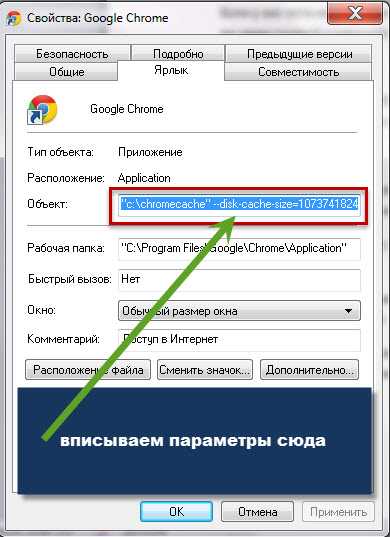
а здесь вы написали цифры меняйте на свои а где эти цифры находятся
Если нет то пропишите самостоятельно, на вкладке «ярлык»
не получилось
не получиось
Делаю всё как описано, не получается!
А как увеличит на андройде 4.2.2
После exe» должен стоять пробел, а потом уже —disk-cache-dir=»с:\сhromeсache» —disk-cache-size=1073741824. Спасибо за помощь, у меня все получилось)
yes!!Thanxx!
тоже не получается!!!
ВСЕ ПОЛУЧИЛОСЬ. ПОСЛЕ EXE НАЖИМАЕТЕ ПРОБЕЛ,ЗАТЕМ КОПИРУЕТЕ И ВСТАВЛЯЕТЕ disk-cache-dir=»с:\сhromeсache» —disk-cache-size=1073741824. И ВСЕ ПОЛУЧИТСЯ:)
не получается! ставлю пробел, а всё равно ошибка((( помогите
Перепробовал все,все равно ошибка-помогите плиз!
Значит вы неправильно вписываете путь. Например у мня на виндовс 7 x64 он такой:
Кеш увеличивается без задоринки. Только там где тире, они должны быть двойными (- -) без пробела между ними. В комментарии они почему -то соединяются в одно целое, хотя прописываю два
Всё получилось спасибо
Не получается на х64… «C:\Program Files (x86)\Google\Chrome\Application» —disk-cache-dir=»с:\сhromeсache» —disk-cache-size=1073741824… и двойные тире ставил и как было с одним… Ошибка =Ъ
не получается,(не удается сохранит hrome.ink) помогите пжл!
Делай вот так. Скопируй вот эту строчку
—disk-cache-dir=»с:сhromeсache» —disk-cache-size=1073741824
только в двух местах перед словами disk ставть не одну длиную линию «-«, как ты видишь выше, а две коротких
«- -«. Я пишу две короткие, а когда отправляю комментарий получается одна сплошная.
Дальше, когда войдешь в свойства ярлыка, в строке объект, после chrome.exe» сделай пробел, вставь эту строчку и жми применить. Все должно получится. Смотри на рис
Просьба: напиши как получилось, чтобы другим проще было.
Имя конечного файла «C:\Program» задано не правильно . Проверьте правильность указанного пути и имени файла
Не могу понять в чем проблема . Я уже как только ни пробовал писать и с пробелом и без и черточки все по сто раз переправил , и копировал пути по сто раз все равно не помогает . Все коменты прочитал все равно цука эту ошибку выдает помогите я в отчаянии SOS
Вот как у меня прописано:
C:\Program Files \Google\Chrome\Application —disk-cache-dir=с:\сhromeсache» —disk-cache-size=1073741824
да и еще нужно ли писать эти хернюшки (« ») ?
Все ПОЛУЧИЛОСЬ)) без проблем) . наверно все дело в этих черточках было, когда я копировал там и правда одна длинная получалась я удалил ее и напечатал две маленькие подряд сам и все применилось)) Спасибо огромное). а как нибудь можно посмотреть что кеш увеличился ну чтоб убедиться. А то мне что-то до сих пор не верится
C:\Users\[имя пользователя]\AppData\Local\Google\Chrome\User Data\Default\Cache
Размер и место расположение задается также через политику chrome — chrome.admx (кинуть в папку windows\policyDefinishions), далее через gpefit.msc все настроить….
Frenk Спасибо, всё получилось!!
Всё получилось пробел после chrome.exe и вставил, спасибо
Создать папку на диске С: и назвать ее сhromeсache. После зайти в свойства Google Chrome и в поле Объект дописать » —disk-cache-dir=»с:\сhromeсache» —disk-cache-size=1000000000″ (без кавычек) у меня получилось вот так
«C:\Documents and Settings\Admin\Local Settings\Application Data\Google\Chrome\Application\chrome.exe» —disk-cache-dir=»с:\сhromeсache» —disk-cache-size=1000000000
Кавычки все!!! прописать самому!
Почему после увелечения кэша при открытии браузера открываются 2 ссылка на сайты
тоже открываются 2 ссылка на сайты
Вот что вводим после exe» включая пробел вначале
—disk-cache-dir=»с:\сhromeсache» —disk-cache-size=10073741824
как проверить после этого память?
Набери в адресной строке хрома — chrome://cache/ и увидишь всю кеш память или перейди по ссылке C:\Users\{Пользователь}\AppData\Local\Google\Chrome\User Data\Default. Еще один способ проверить кеш память в хроме — программа ChromeCacheView.
Все получилось так как описал Мухаджин, спасибо
Реальо помогло!!! Спасибо! Летать начал а то я уже хотел всё сносить к херам
после 10 мин страданий и мучений,я всётаки смог.Но поможет ли я хз